- Введение
- Общая информация
- Комплектация. Внешний осмотр устройства
- Web-интерфейс
- Тестирование производительности
- Выводы
Введение
Сегодня мы поговорим об очень популярном продукте разработки компании «TP-Link Technologies Co., Ltd», ставшей хорошо известной на мировом рынке в последние годы. С 2009 года TP-Link работает и в России, согласно официальной истории с их собственного сайта.
Российское представительство включает два подразделения: главную опору компании — отдел продаж, а также ее основной оборонительный рубеж — отдел технической поддержки.
Итак, TL-WR1043ND. Несмотря на то, что на сайте производителя это устройство числится новинкой, оно есть у многих, и известно о нем немало. В том случае, если вы задумываетесь о покупке или уже осознанно сделали свой выбор, настоятельно рекомендуем посетить очень полезную тему о данном приборе, расположенную в нашей конференции. В редакции был рассмотрен роутер ревизии 1.7, но отметим, что в рознице уже давно присутствует прибор более новой ревизии 1.8. В конце обзора автор выскажет некоторые личные соображения по этому поводу.
Общая информация
Согласно описанию производителя, беспроводной гигабитный маршрутизатор TP-Link TL-WR1043ND серии N представляет собой универсальное сетевое устройство со встроенным маршрутизатором и 4-портовым гигабитным коммутатором для подключения к проводным/беспроводным сетям.
Приведем официальные спецификации устройства:
Таблица №1
| Спецификации программного обеспечения | |
| Поддерживаемые стандарты | IEEE 802.11n, IEEE 802.11g, IEEE 802.11b |
| Скорость беспроводной передачи данных с автоматическим восстановлением после сбоя |
|
| Частотный диапазон | 2,4—2,4835 ГГц |
| Мощность беспроводного сигнала (макс.) | 20 дБм |
| Тип модуляции | DBPSK, DQPSK, CCK, OFDM, 16-QAM, 64-QAM |
| Чувствительность приемника |
|
Таблица №2
| Спецификации оборудования | |
| Интерфейсы |
|
| Антенна | Съемная всенаправленная антенна мощностью 3 дБи (разъем Reverse SMA); 3 штуки |
| Блок питания | На выходе: 12 В постоянного тока / 1,5 А; отключаемый блок питания |
| Рабочая температура | 0 °C — 40 °C (32 °F — 104 °F) |
| Температура хранения | −40 °C — 70 °C (−40 °F — 158 °F) |
| Относительная влажность | 10% — 90%, неконденсирующаяся |
| Влажность среды хранения | 5% — 95%, неконденсирующаяся |
| Габариты | 200×140×28 мм |
В целом, уже из спецификаций ясно, что перед нами представитель «хорошего» уровня для домашнего использования.
Комплектация. Внешний осмотр устройства
Устройство поставляется в картонной коробке среднего размера с качественной полиграфией в приятных светло-зеленых тонах — это единый стиль оформления продуктов (рис. 1). Вся информация представлена только на английском языке.
Помимо маршрутизатора в комплекте поставки (указано на коробке) должен быть блок питания, несколько брошюр о продукции, англоязычный Quick Installation Guide, патч-корд категории 5e (связь 1 Гбитсек) длиной чуть более метра, CD с электронными версиями инструкций для устройств компании и утилитой быстрой настройки.


Рис. 1
Прибор изготовлен из качественного пластика. Цветовая гамма — черный и белый. Смотрится относительно строго и привлекательно, при этом ярко-зеленые светодиоды и область кнопки QSS (Quick Secure Setup) такого же цвета на передней панели добавляют некоторую «рафинированность». Из-за контраста прибор заметен в обстановке, но в данном случае это сомнительное достоинство. В домашнем интерьере автора он выглядит слишком стерильно и не к месту.
Верхняя панель несет на себе только серебристый логотип компании. Нижняя поверхность обладает всем необходимым — эластичными ножками, технологическими отверстиями для настенного монтажа (в трех положениях) и информацией с названием, серийным номером модели, заводскими данными — IP, логин/пароль, MAC-адрес, PIN (для QSS). Вентиляционные отверстия тоже есть, но при работе прибор греется не сильно, так что их значение номинально.

Рис. 2
Рассмотрим переднюю (информационную) панель (рис. 3). Слева направо — индикаторы питания (PWR), работы системы (SYS — моргает в нормальном режиме, горит — при ошибке и при старте), работы беспроводной точки (WLAN), четырех портов LAN встроенного свитча (4-1), индикаторы порта WAN, USB и режима включения QSS вынесены правее, далее кнопка включения QSS (в остальном мире — это технология WPS).

Рис. 3
Задняя панель представлена на рис. 4. Опять же, слева направо — разъем питания, «утопленная» кнопка сброса Reset (краткое нажатие — для сброса, нажатие более 5 секунд делает возврат к заводским установкам), разъем USB, порт WAN, порты LAN 1-4, а также три съемные антенны беспроводного модуля.

Рис. 4
Посмотрим на внутренний состав. Модуль Zentel A3S56D40FTP —G5 (66 контактов) 32 МБ оперативной памяти, память флеш Spansion FL064PIF 8 МБ, сетевой процессор WNPU (Wireless Network Processing Unit) Atheros AR9132-BC1E 400 МГц, контроллер Ethernet RTL8366RB, контроллер WLAN Atheros AR9103.
Становится понятно, почему прибор столь популярен — для его цены у него довольно мощное железо, тем более что при использовании роутера в негарантийных условиях (сторонние прошивки, доводка «ручками») его потенциал можно еще увеличить, например, поменяв модули памяти RAM/ROM на более емкие аналоги.
Web-интерфейс
Для ознакомления была установлена версия 3.12.2 Build 100820 Rel.41891n с сайта компании.
Все выводы, размышления, замечания и догадки основываются только на «стоковых» возможностях устройства. Это последняя официальная не тестовая прошивка.
Итак, вводим в браузере IP-адрес (192.168.1.1), пароль и логин (admin) и попадаем на главную страницу (Status) web-интерфейса. Он целиком и полностью англоязычен, что очень удобно с точки зрения продвинутого пользователя, и не очень — для человека, не знакомого с подобными устройствами и с английским языком. Оформление простое и выполнено в корпоративных цветах, однако все очень удобно из-за классической схемы расположения элементов. Слева расположен список выбора настроек прибора, центральную часть занимает основное окно настроек, справа — панель описания того, что представлено на центральной части. Описание очень хорошее, подробное и с примерами — работать с ним приятно.
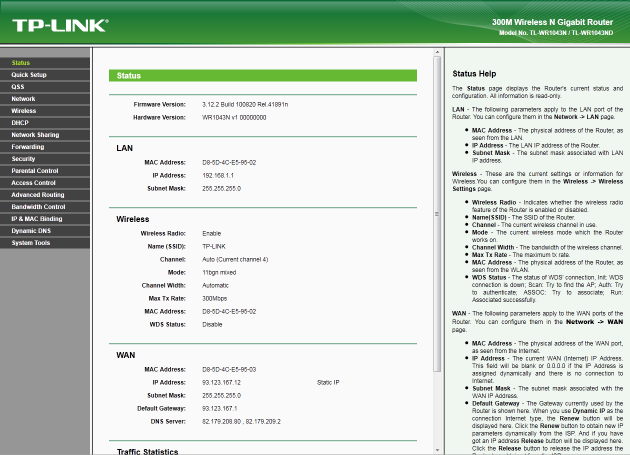
Рис. 6
Status
Окно системной информации: версия устройства и ПО, адрес LAN роутера, настройки беспроводной сети, тип и настройки WAN-подключения, статистика трафика, информация об аптайме (сроке беспрерывной работы).
Quick Setup
Окно пошагового мастера настройки подключения к провайдеру. Автор пользуется «белым» статическим IP. Автоопределение типа подключения есть и работает корректно.
QSS
Окно включения и настройки WPS (простой организации защищенной беспроводной сети). Можно либо ввести PIN подключаемого устройства, либо, нажав кнопки на обоих устройствах, «спарить» их в автоматическом режиме. PIN роутера можно изменить.
Network
В данном пункте собраны настройки для портов Ethernet. Подпункт LAN позволяет поменять IP-адрес устройства и маску сети, а установить клон MAC-адреса адаптера (для провайдера) можно в подпункте MAC Clone. В подпункте WAN собраны все настройки для подключения к интернету. Производитель предусмотрел следующие типы подключения: Dynamic IP, Static IP, PPPoE/PPPoE Russia, L2TP/L2TP Russia, PPTP/PPTP Russia. Тип BigPond Cable относится к крупному провайдеру Австралии, к нам никакого отношения не имеет. Все туннельные типы подключения без шифрования, IPsec нет, OpenVPN нет.
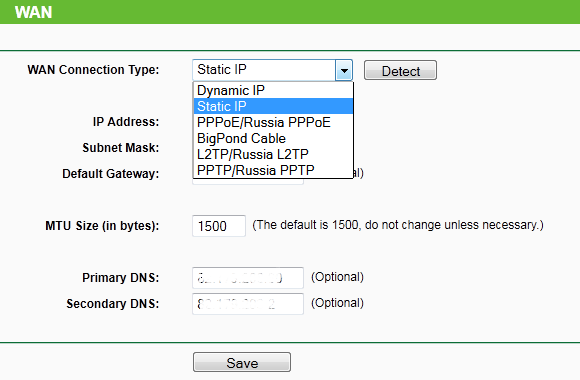
Рис. 7
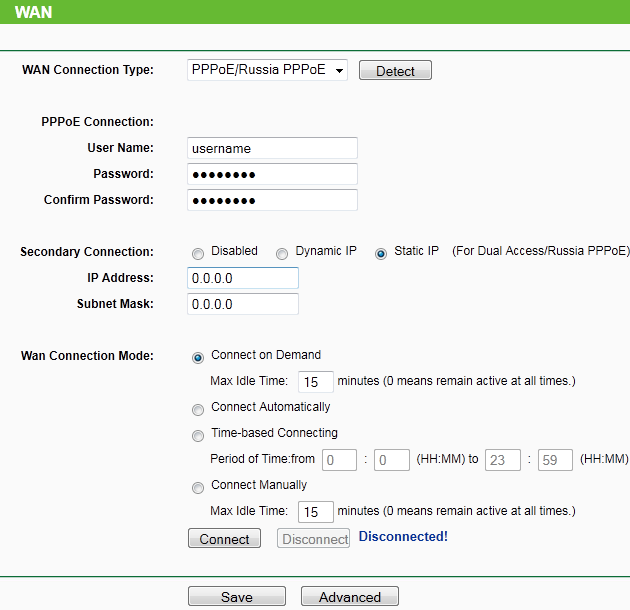
Рис. 8
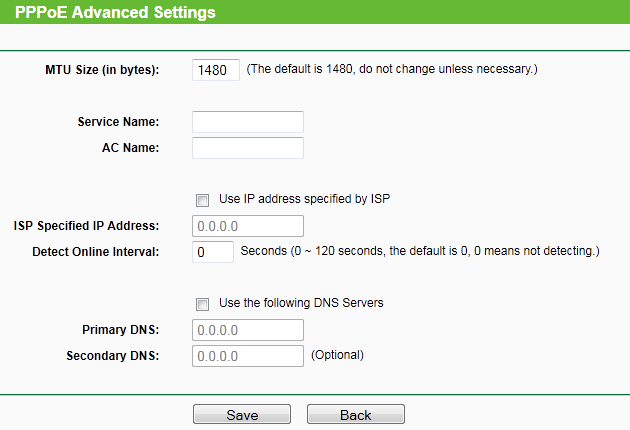
Рис. 9
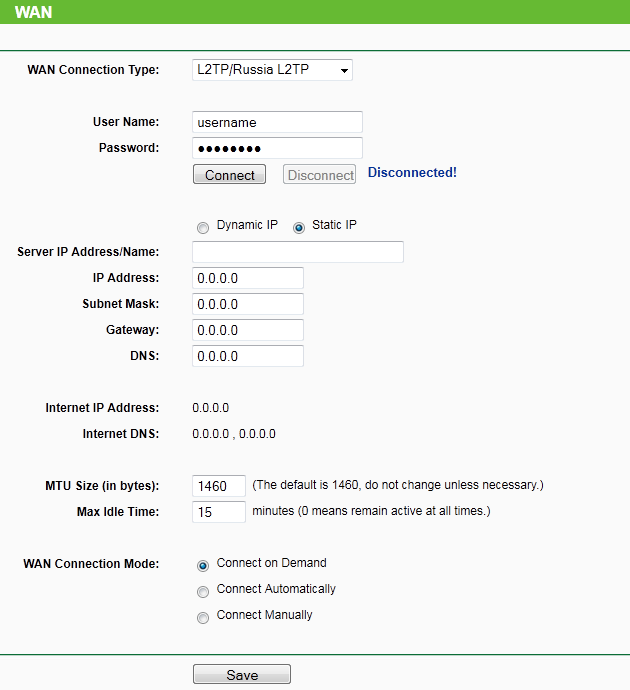
Рис. 10
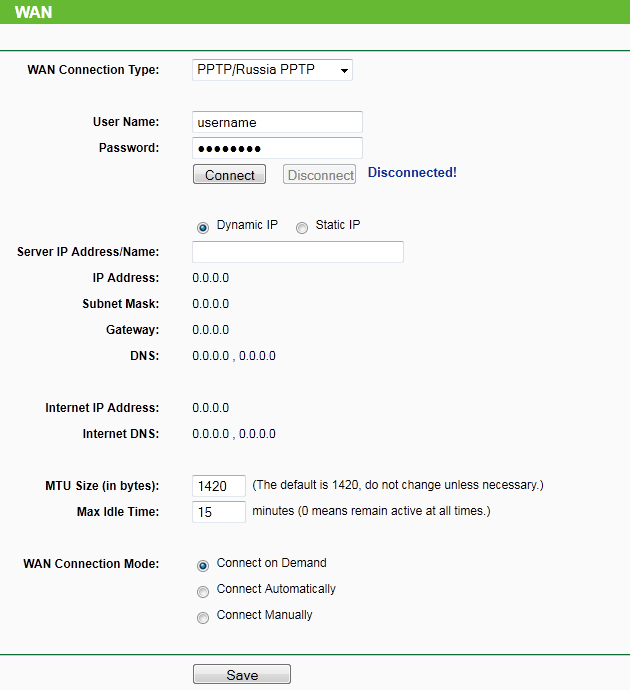
Рис. 11
Русские версии туннельных подключений предполагают, что настраивается двойной доступ — и к интернету, и к внутренним ресурсам сети, а в наших условиях это актуально. Для них также можно настроить поведение подключения — автоматическое по простою, подключение по желанию пользователя, а для PPPoE можно задать и расписание.
Надо отметить, что возможности иметь два различных канала и провайдера нет — подключение может быть только одно. Для большинства пользователей данная функция не имеет особого значения, но для некоторых это очень важно.
Wireless
Настройки беспроводной точки доступа включены в несколько подпунктов и типичны для устройств этого класса. Беспроводная точка по умолчанию включена. Беспроводная сеть может быть только одна.
В подпункте Wireless Settings можно установить и скрыть свой SSID, регион Россия присутствует, каналы задаются и вручную до 13 (для России), и автоматически. Беспроводные режимы: 802.11b, 802.11g, 802.11n, 802.11bg, 802.11bgn. Для режимов 802.11n можно установить ширину канала авто, 20 МГц, 40 МГц. Также можно установить максимальную пропускную способность до 300 Мбит/с. Здесь же скрыта полезная кнопка Survey для опроса всех существующих беспроводных сетей на предмет их настроек. Доступ к кнопке появляется после выбора режима WDS.
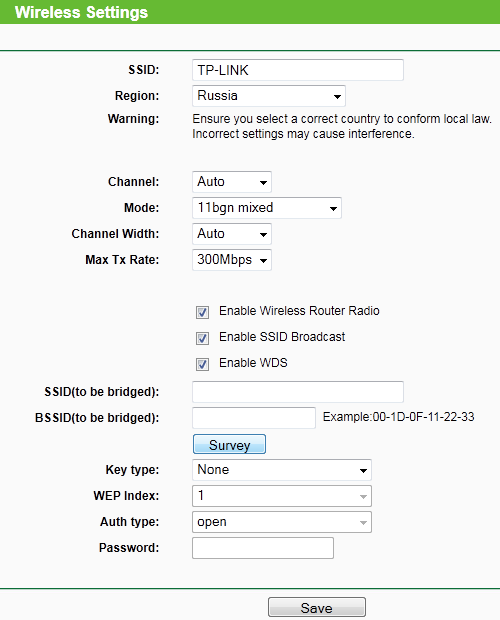
Рис. 12
Защитить свою беспроводную сеть можно с использованием WEP, WPA1/2, WPA-PSK1/2 (в подпункте Wireless Security), скрыв SSID в предыдущей вкладке, организовав запрещающий/разрешающий списки MAC-фильтров (подпункт MAC Filtering). Для 802.11n необходима версия WPA-PSK2 с алгоритмом AES.
В подпункте Wireless Advanced можно «поиграться» некоторыми параметрами беспроводной сети, а также выставить мощность передатчика (Low, Middle, High). Включение повышенного приоритета пакетов мультимедиа осуществляется здесь.
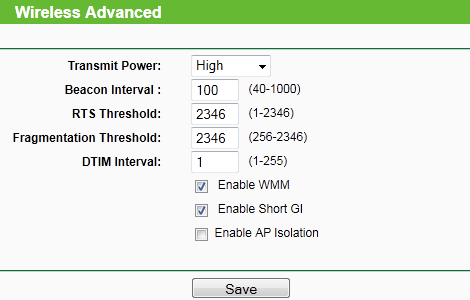
Рис. 13
Маленький подпункт Wireless Statistics показывает подключенные беспроводные станции.
DHCP
В подпункте DHCP Settings можно включить DHCP, настроить диапазон раздаваемых IP-адресов, время выдачи в минутах, задать стандартный шлюз и домен сети, а также установить адреса двух внешних DNS-серверов провайдера.
Посмотреть все существующие подключения можно в DHCP Clients List. Подпункт Address Reservation позволяет создать список резервируемых за клиентами (по MAC) IP-адресов.
Network Sharing
Пункт управляет доступом и настройками USB-порта роутера. В подпункте Sharing Service осуществляется включение/выключение службы, настройка имени ресурса в сети, уровень доступа к устройству устанавливается (логин и пароль) в подпункте User Accounts. Доступ осуществляется на уровне администратора — на чтение/запись, и на гостевом уровне — лишь на чтение.
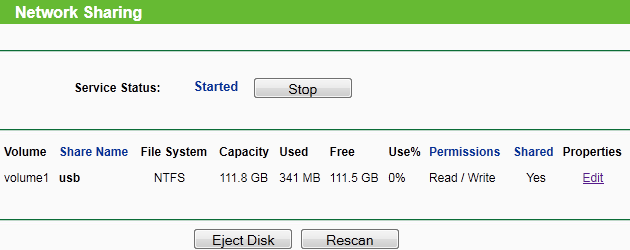
Рис. 14
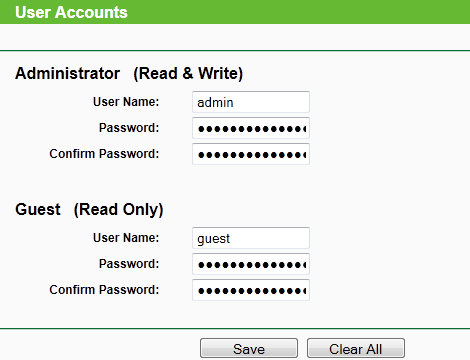
Рис. 15
Сразу стоит отметить, что, по скромному мнению автора, в «стоковой» прошивке функциональность USB-порта больше «для галочки». Доступа из внешней сети нет, FTP-сервера нет, принт-сервера нет (хотя в новых прошивках разработчики обещали реализовать данную функцию), web-сервера нет, поддерживаются файловые системы только FAT32 и NTFS. Результаты тестов по производительности находятся в соответствующем разделе.
Внешние HDD Transcend (Hitachi) — 120 ГБ (FAT32/NTFS) и Transcend Storejet Ultra 3.5 500 ГБ (NTFS) определились без проблем. Флеш-брелки разных номиналов также определились все.
Forwarding
Раздел включает в себя типичные настройки виртуальных серверов (выбор протокола TCP/UDP/ALL, установка IP-адреса сервера, выбор из основных сетевых служб), перенаправления портов (тип протокола TCP/UDP/ALL, установка порта-переключателя, установка порта/диапазона/диапазонов входящих портов), запуск демилитаризованной зоны на указанном IP, включение службы UPnP (разрешенная служба Universal Plug and Play позволяет приложениям самостоятельно организовывать перенаправление портов без участия пользователя).
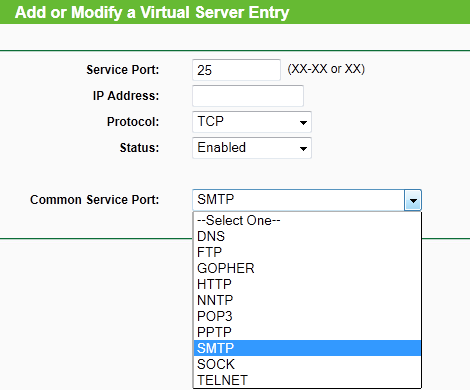
Рис. 16
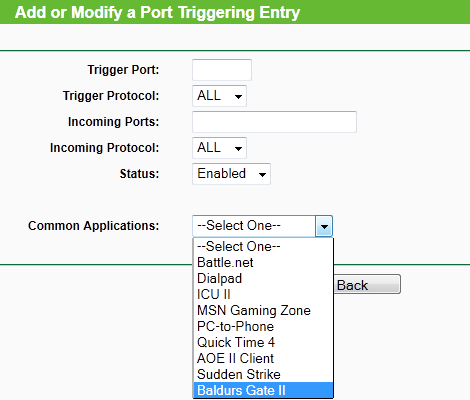
Рис. 17
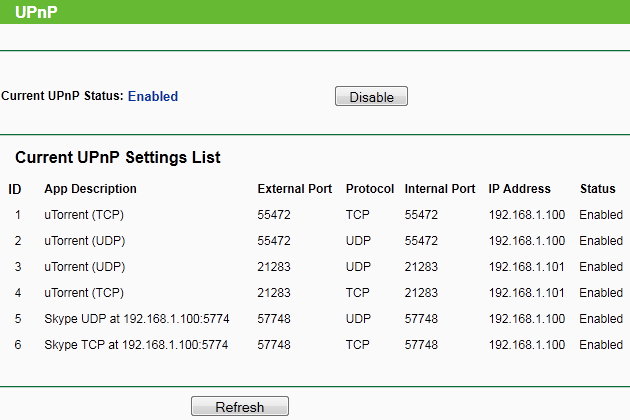
Рис. 18
Security
В пункте несколько подпунктов. В Basic Security расположены настройки включения/выключения SPI firewall, разрешения на транзит туннельных соединений, включения шлюзов прикладного уровня для основных служб.
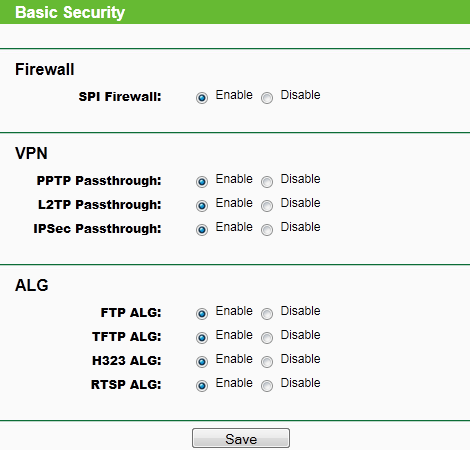
Рис. 19
Подраздел Advanced Security управляет защитой от flood-атак. Работает при включении статистики трафик контроля в разделе System Tools.
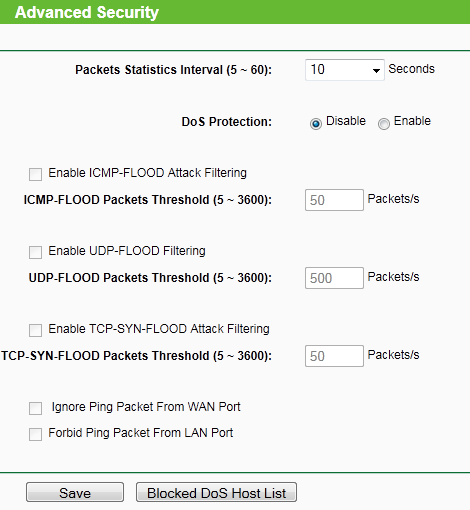
Рис. 20
Можно задать до 5 клиентов локальной сети для доступа к web-интерфейсу (подпункт Local Management), а также разрешить/запретить доступ к нему же из внешней сети либо для определенного IP-адреса, либо для всех адресов (подпункт Remote Management).
Parental Control
Используется, чтобы установить «родительский контроль» над определенными клиентами роутера (идентификация по MAC-адресу). На один MAC-адрес можно задать до 8 доменных имен, к которым может быть разрешен доступ. Правила также могут выполняться по расписаниям, составленным в подпункте Shedule раздела Access Control.
Access Control
Эффективный и подробный инструмент контроля доступа к интернету, который позволяет создавать правила допуска, просто комбинируя три настройки — Host, Target и Shedule по принципу «кого-куда-когда» можно пускать. Подпункт Host содержит список контролируемых IP/MAC-адресов, для IP можно задать диапазон. Подпункт Target — список определенных доменных имен, к которым будет применятся правило доступа. При этом можно задать не только доменное имя (до 4), но и IP-адрес/диапазон домена и диапазон портов (можно воспользоваться из списка основных сетевых служб). Подпункт Shedule содержит временные расписания — по дням недели, времени включения/выключения правила (до минут).
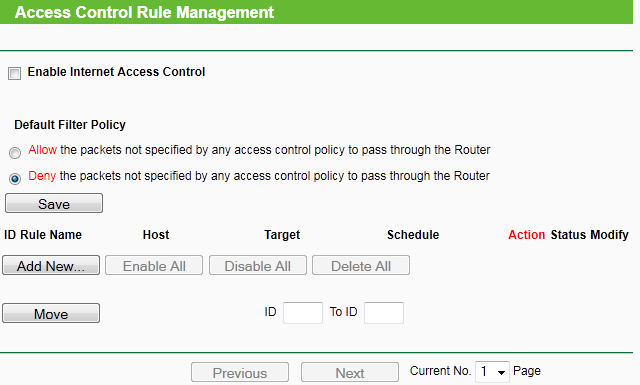
Рис. 21
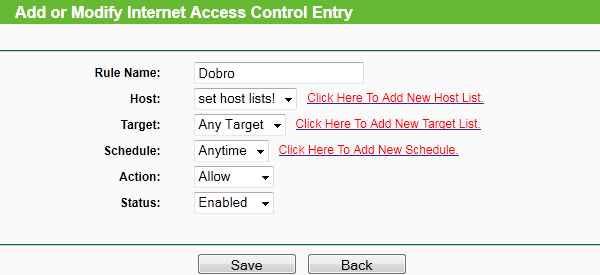
Рис. 22
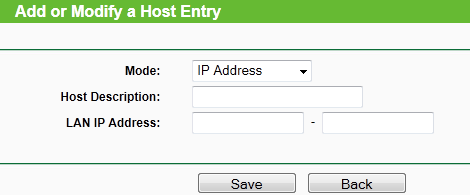
Рис. 23
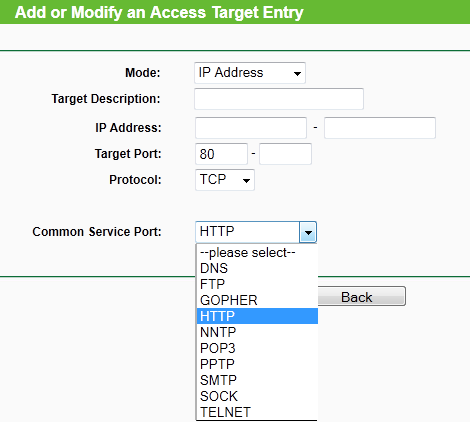
Рис. 24
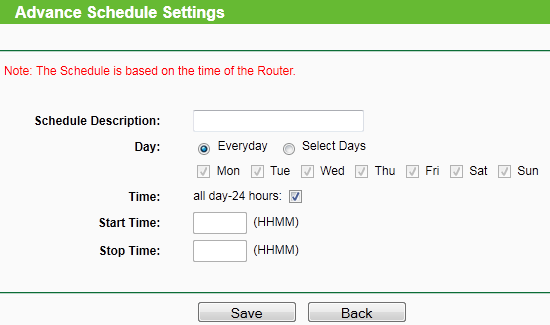
Рис. 25
Advanced Routing
Таблица установки статичных маршрутов, также можно посмотреть существующие в подпункте System Routing Table.
Bandwidth Control
Пункт содержит удобные гибкие настройки правил выделения канала для групп пользователей. Пропускную способность можно задать как для диапазона адресов, так и для одного клиента по IP-адресу.
Это для домашней сети может и не столь нужно, а для малых офисов неплохое подспорье руководству и администратору. Совместно с резервом IP-адресов в настройках DHCP получаем еще одно гибкое и простое средство для управления трафиком и, следовательно, рабочим процессом.
IP & MAC Binding
Пункт настроек присвоения определенного IP определенному MAC-адресу. Список данных клиентов расположен в подпункте ARP List.
Dynamic DNS
В данной версии доступны настройки для трех внешних DNS-серверов: www.comexe.cn, www.dyndns.org, www.no-ip.com.
System Tools
В разделе собраны все системные настройки для роутера: установка времени, загрузка прошивки, сброс установок, перезагрузка устройства, бэкап/восстановление настроек (в виде файла config.bin), смена заводского логина/пароля, ведение подробного системного журнала (экспорт в syslog.txt), статистика трафик контроля.
В роутере в отдельный подпункт Diagnostic вынесены полезные сетевые команды ping и traceroute. Это удобно.
Интерфейс быстрый и удобный, каких-то недоработок и сырости замечено не было.
Тестирование производительности
В данной части обзора протестируем пропускную способность маршрутизатора при использовании NAT, а также скорости передачи данных внутренней локальной сети с использованием беспроводных и Ethernet-адаптеров. Тестирование производилось на компьютерах под управлением Windows XP SP3, Windows 7 x86, с помощью ПО NetIQ (скрипт High_Performance_Throughput, TCP), NetWorx.
В качестве окружения объекта тестирования использовалась квартира в многоэтажном доме блочного типа. Настройки безопасности: внутренний SPI-брандмауэр включен, тип аутентификации — WPA-PSK2, алгоритм шифрования — AES, канал — Auto, режим — 802.11n, ширина канала — 40 МГц.
В тестировании использовались:
- LAN-адаптеры — Marvell Yukon Gigabit Ehernet Controller, Realtek Gigabit Ethernet NIC;
- Wi-Fi-адаптер — TP-Link TL-WN822N 300 Мбит/с.
При тестировании NAT один из клиентов подключался к WAN-порту роутера, второй клиент подключался к одному из четырех LAN-портов. IP-адрес второго клиента указывался при создании DMZ-зоны. При тестировании беспроводной части клиентом №2 выступал LAN-адаптер.
Проводилось от 3 до 5 замеров по каждому сценарию. Выбирался лучший результат.
Рис. 26
Из-за того, что в «стоковой» прошивке отсутствует поддержка шифрованных туннельных соединений (а доступ есть только к данному виду), инкапсулировать их на устройстве для проверки «потолка» не представилось возможным. В режиме, когда был включен туннель (PPTP) с рабочей станции и роутер выступает в роли траспорта, тестирование соединения www.speedtest.net выдало следующие результаты.
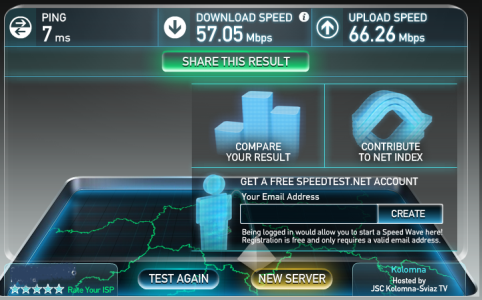
Рис. 27
Для данного тарифа это нормальные значения, и, вероятно, можно получить результаты, близкие к «потолку» WAN-порта.
Для тестирования torrent-протокола использовался utorent. Создавалось 10 закачек, настройки клиента — до 600 соединений, ограничений трафика Uld/Dld нет. Максимальные полученные результаты для проводного адаптера и WLAN-адаптера — на графике.
В программе есть встроенная утилита замера теоретической скорости соединения с различными серверами (компании Measurement Lab). Наиболее «быстрыми» оказались серверы UK London и DE Hamburg. Максимальный результат — на графике.
Рис. 28
Производительность USB-порта устройства для LAN/WLAN-клиентов. Для тестирования использовались накопители USB Flash и HDD Transcend 120 ГБ. Тестирование максимальной производительности носителей осуществлялось в ПО CrystalDiskMark, а при непосредственном тесте на чтение/запись замеры делались утилитой NetWorx.
Рис. 29
Выводы
Итак, мы познакомились с интересным устройством компании TP-Link. Наряду с сильными сторонами у него есть и слабые. Отметим, что перезагрузка TP-Link WR1043ND довольна долгая, и в процессе работы были выявлены случаи зависания устройства при активной «игре» с настройками. Да и функциональности не хватает для модели с таким набором «железа». Далее о совсем неприятном. Автору достоверно известны два факта возврата бракованных TL-WR1043ND ревизии 1.8 в течение недели — видимо, из одной партии. Один проработал несколько часов, второй — несколько дней.
- Достоинства:
- Отличная сборка, продуманная эргономика, приятный внешний вид;
- Возможность разместить устройство как угодно;
- Отличная скорость во всех режимах и для всех поддерживаемых типов подключений;
- Удобный и дружелюбный интерфейс;
- Стабильная работа, малый нагрев;
- Отличный сигнал беспроводного модуля;
- Отличная проработка функций контроля и доступа;
- Производитель не забывает об устройстве.
- Недостатки:
- Нет поддержки шифрования для туннельных соединений (комментарий TP-Link: шифрование данных в туннелях типа MPPE (PPTP), IPsec (L2TP) не относится к домашним сетям и не рассчитано на домашнее использование. 99% провайдеров России, использующих VPN для домашних сетей (включая таких магнатов, как Beeline, Net-by-net и др.), никоим образом не шифруют трафик VPN — поэтому роутер 1043 для них — отличный выбор. Типы шифрования, используемые для авторизации (CHAP, MSCHAP, MSCHAP v2) всеми моделями TP-Link поддерживаются и выбираются автоматически);
- Нет возможности организовать одновременный доступ к двум провайдерам на программном уровне (комментарий TP-Link: опять же, на наш взгляд, это не является потребностью домашних клиентов уровня SOHO. Если требуется два канала, у TP-Link существует серия оборудования с возможностью подключения 2, 3 и 4 каналов провайдеров);
- Слабая реализация USB: небольшие скорости, спорный доступ, одна функция, нет доступа из внешней сети, нет поддержки модемов;
- Отсутствие встроенных серверов FTP, Web, torrent-клиента, принт-сервера;
- Есть проблемы со стабильностью во время настройки устройства.
Отличный прибор для обычного домашнего использования. Отличная скорость, стабильность, малый нагрев, в настроенном режиме аптайм может длиться месяцами. Более того, автор убежден, что это лучшее устройство в данной ценовой категории безо всяких оговорок. По скромному мнению автора, это не топовое устройство, а скорее продукт осознанного выбора, и его ниша именно та, в которой он продается.
Да, существует ряд проблем и недостатков, но повторимся, что рассматривалась работа устройства «из коробки». При этом потенциал у устройства очень большой, так как многие возможности открываются при использовании сторонних прошивок и доработке «руками» (и аппаратной части в том числе). В данном случае получилось устройство, которое обречено на успех — по той очевидной причине, что производитель дал нам не просто готовый продукт, он дал платформу. И доказательства этого успеха — постоянный спрос и постоянные споры вокруг данной модели.
Комментарии TP-Link:
Хотелось бы также добавить несколько положительных сторон устройства, которые автор не упомянул:
1. Мало внимания, на наш взгляд, уделено такой функции, как «advanced routing». Модель 1043 имеет поддержку 249, 121 опций DHCP, что позволяет роутеру автоматически получать нужные провайдерские маршруты. Это позволяет легко и быстро получить доступ к локальным ресурсам провайдеров — например, Билайн.
2. IPTV — роутер имеет поддержку IGMP snooping, благодаря чему можно смотреть IP-телевидение провайдеров, в том числе через Wi-Fi.
3. Поддержка альтернативных прошивок типа DD-WRT, Open-WRT. Устройство благополучно работает с этими прошивками открытого кода, и благодаря им продвинутые и требовательные пользователи 1043 (такие как автор статьи) смогут получить и torrent-клиент на роутере, и принт-сервер, и шаринг в интернет, и два-пять одновременно используемых провайдеров, и даже поддержку модемов 3g, 4g (Yota). Встроенная карта памяти на 8 МБ позволит всё это установить безо всяких проблем, не говоря уже о возможности использовать USB-носители. В конце статьи автор упоминает, что производитель дал платформу, но без подробностей.



